百度网盘怎么备份文件夹 电脑版百度网盘备份方法
更新时间:2023-11-01 10:59:29作者:run
百度网盘电脑版作为一款常用的云存储工具,给我们提供了便捷的文件备份功能,设置自动备份文件夹可以有效地保护我们的重要数据。那么百度网盘怎么备份文件夹呢?接下来,我们将详细介绍电脑版百度网盘备份方法,让您轻松掌握备份技巧。
方法步骤:
1、打开百度网盘,选择【设置】选项。
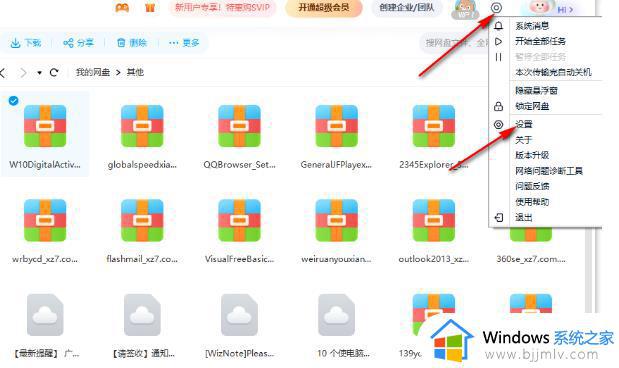
2、找到【自动备份】,然后点击进入到【管理】页面中。
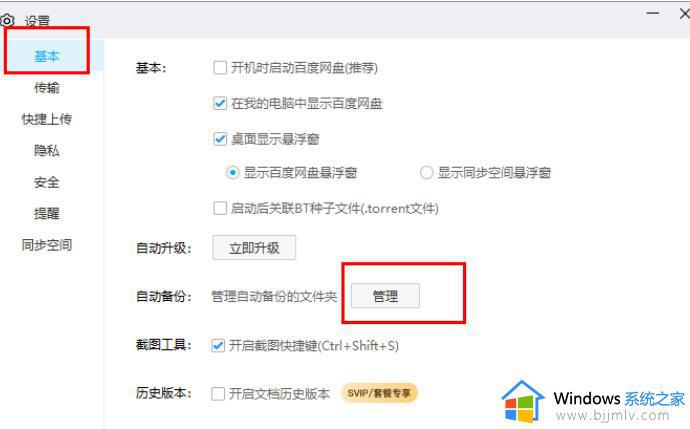
3、在该窗口中将【开启文件夹备份】按钮进行点击。
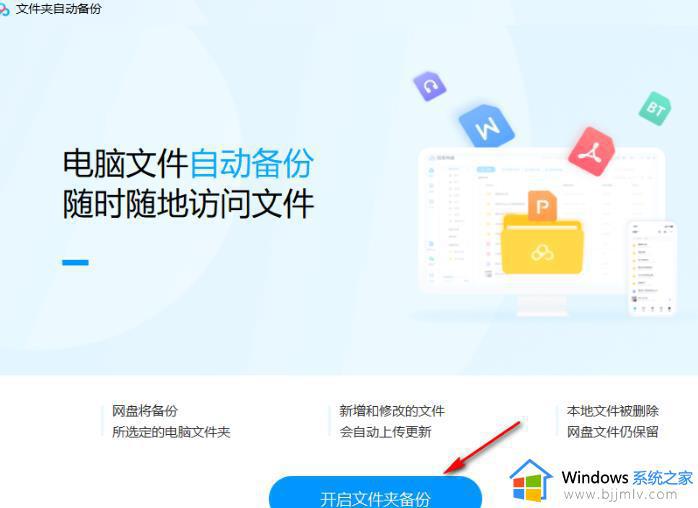
4、然后选择自己需要设置备份的文件夹或者文件,那么点击确定按钮。
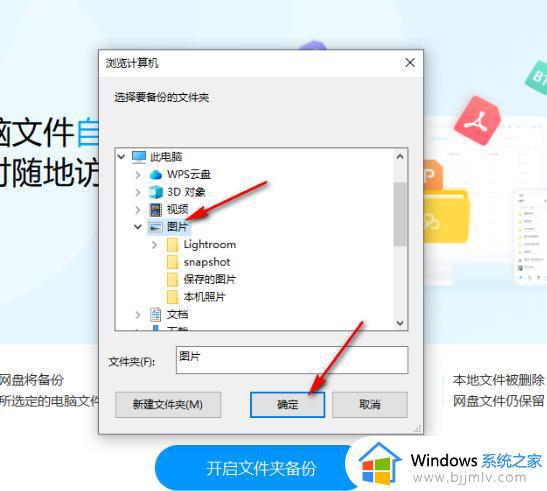
5、即可添加好备份文件夹的路径,之后点击下方的【立即备份】按钮进行备份。
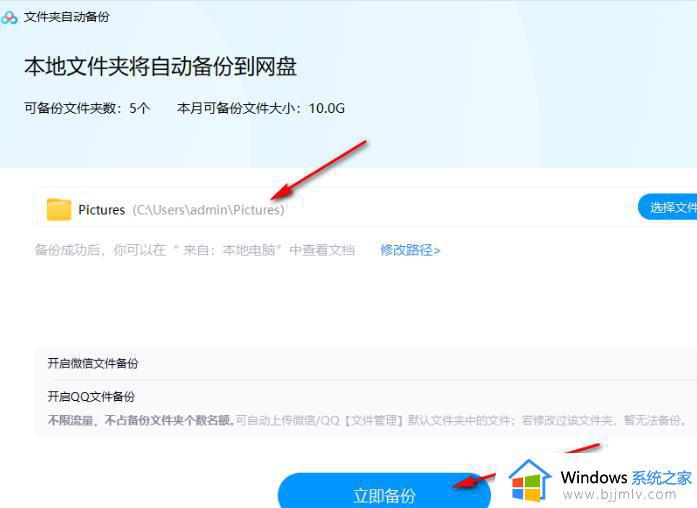
6、在备份的时候,你可以点击【查看备份进度】按钮进行查看,以及还可以根据自己的需求点击【添加备份文件夹】按钮进行添加需要备份的文件夹。
以上就是电脑版百度网盘备份方法的全部内容,有需要的用户可以根据这些步骤进行操作,希望这些步骤对大家有所帮助。
百度网盘怎么备份文件夹 电脑版百度网盘备份方法相关教程
- 百度网盘电脑版怎样备份微信文件夹 百度网盘如何备份微信数据文件
- 百度网盘微信文件备份的设置和开启方式 怎样在百度网盘上开启微信文件备份
- 百度网盘如何自动备份电脑文件 百度网盘怎么同步电脑文件夹
- 百度网盘自动备份如何关闭 百度网盘关闭自动备份的步骤
- 百度网盘如何开启微信文件备份 如何将微信文件保存到百度网盘
- 设备和驱动器中的百度网盘图标怎么删除 电脑设备和驱动器删除百度网盘的方法
- 百度网盘怎么登录百度账号 百度网盘登录百度账号的步骤
- 百度网盘下载的文件在哪 百度网盘下载的文件如何找到
- windows百度网盘打不开怎么办 电脑百度网盘无法打开解决方法
- 百度网盘网页版共享文件在哪里 百度网盘电脑版怎么看共享文件夹
- 惠普新电脑只有c盘没有d盘怎么办 惠普电脑只有一个C盘,如何分D盘
- 惠普电脑无法启动windows怎么办?惠普电脑无法启动系统如何 处理
- host在哪个文件夹里面 电脑hosts文件夹位置介绍
- word目录怎么生成 word目录自动生成步骤
- 惠普键盘win键怎么解锁 惠普键盘win键锁了按什么解锁
- 火绒驱动版本不匹配重启没用怎么办 火绒驱动版本不匹配重启依旧不匹配如何处理
电脑教程推荐
win10系统推荐